excel单元格的数据如何批量提取出来?
发布时间:2016-12-23 来源:查字典编辑
摘要:excel单元格中经常是数字和字符混在一起,那么当我们需要从单元格中提取数字时,该用什么样的方法呢?下面小编就为大家介绍excel单元格的数...
excel单元格中经常是数字和字符混在一起,那么当我们需要从单元格中提取数字时,该用什么样的方法呢?下面小编就为大家介绍excel单元格的数据如何批量提取出来方法,大家一起来看看吧!
图为从混合单元格中提取出数据后的结果图。
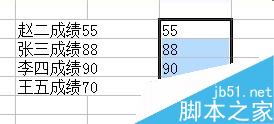
方法/步骤
1、例图,需要提取个人成绩到单一单元格时。首先复制文本到world文档中,并在world文档中进行操作。
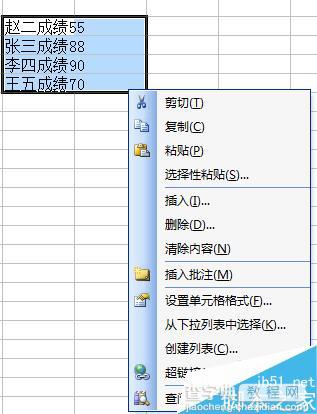
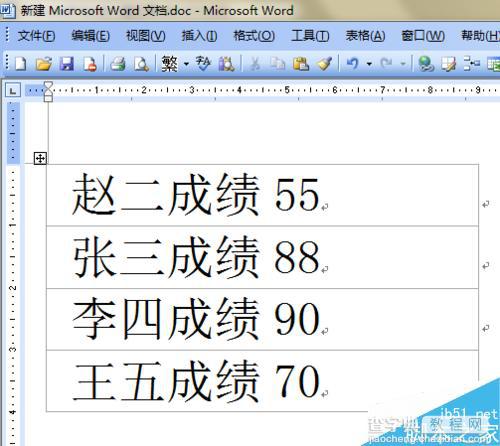
2、world文档中,选择内容,点击菜单栏中“编辑”选项,在“编辑”下拉菜单中选择“替换”选项。

3、在弹出的替换对话框中的“查找内容”输入 [!0-9],“替换为”内容不填。并点击“高级”按钮,在“使用通配符”选项前打钩。点击全部替换。
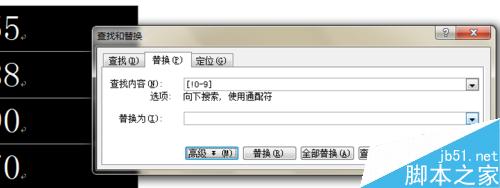

4、系统提示完成替换,点击确定。可看到此时文档中只剩下数字内容。选择复制,粘贴到excel表格中,完成。
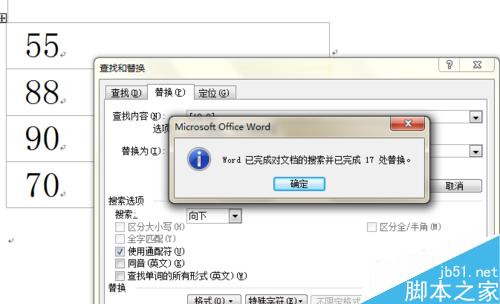
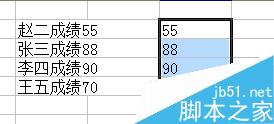
以上就是excel单元格的数据如何批量提取出来方法介绍,大家学会了吗?希望能对大家有所帮助!


